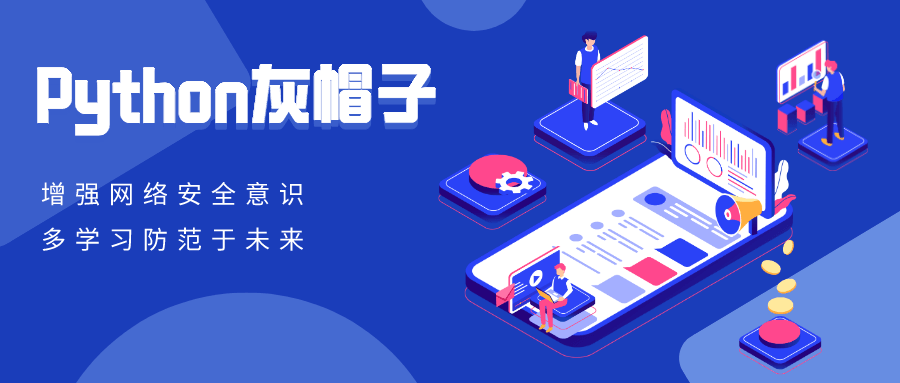惠普笔记本蓝屏怎么重装系统?笔记本重装windows7的方法
惠普笔记本蓝屏怎么重装系统?当电脑出现蓝屏页面时,多伴随着电脑死机的现象,即意味着我们无法正常进入系统,在这种情况下我们可以尝试从u盘启动电脑并重装系统,下面小编就给大家带来惠普笔记本重装windows7的方法步骤。
工具/原料:
系统版本:windows7
品牌型号:惠普光影精灵8Victus
软件版本:小白一键重装系统 v2290
WEEX交易所已上线平台币 WEEX Token (WXT)。WXT 作为 WEEX 交易所生态系统的基石,主要用于激励 WEEX 交易平台社区的合作伙伴、贡献者、先驱和活跃成员。
新用户注册 WEEX 账户、参与交易挖矿及平台其他活动,均可免费获得 WXT 空投奖励。
方法/步骤:
1、准备一台可正常使用的电脑,随后下载小白一键重装系统软件,双击打开软件。接着插入空白u盘,开始制作启动U盘。
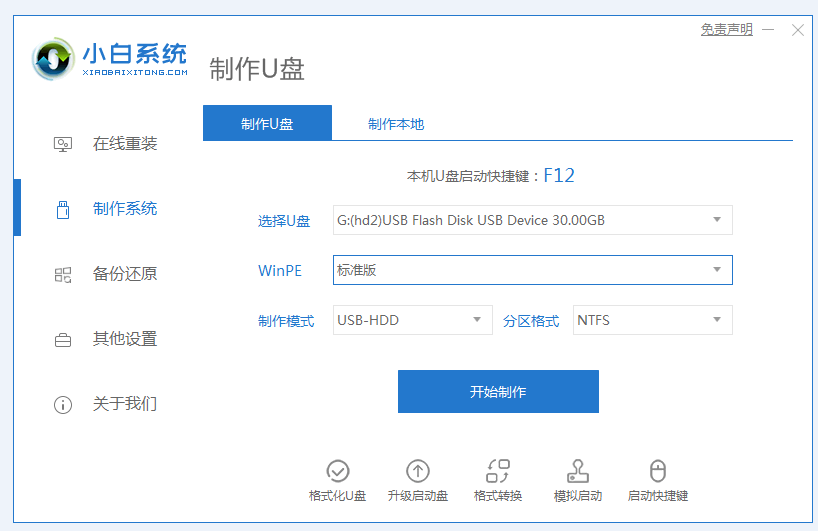
2、接着选择需要的win7系统,点击开始制作。

3、随后软件会自动下载系统镜像和驱动等文件,制作完成后,拔出u盘并退出软件。

4、随后将制作好的u盘启动盘插进需要重装的电脑中。开机时按下启动快捷键进启动界面,选择u盘启动项,回车进入到pe系统。

5、打开小白软件,选择win7系统,点击安装。

6、选择安装到c盘,随后点击开始安装。
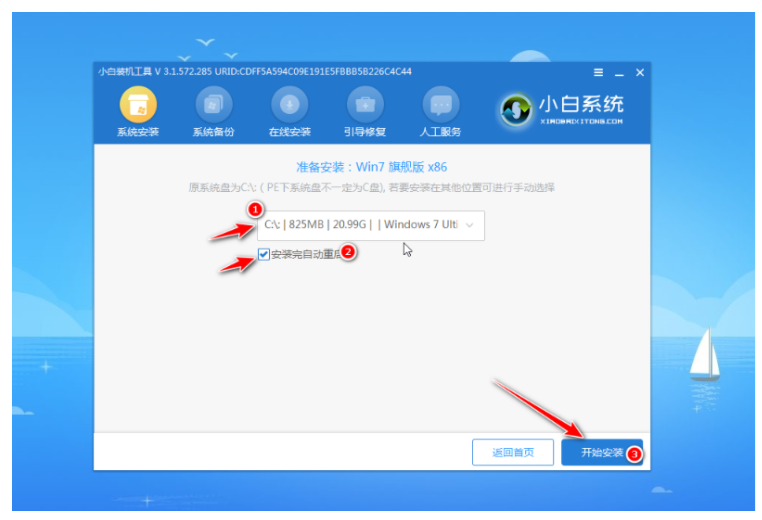
7、安装完成后重启电脑,最终进入win7系统桌面即说明此次重装系统完成。

本站资源均来源于网络或网友投稿,部分资源未经测试,难免存在BUG,所有资源只限于学习研究,不得商用。如使用本站下载的资源造成任何损失或发生侵权行为,均与本站无关。如不接受本声明请勿下载!本站资源如有侵权,请联系QQ:497149677核实后立即删除!
最客资源网 » 惠普笔记本蓝屏怎么重装系统?笔记本重装windows7的方法
最客资源网 » 惠普笔记本蓝屏怎么重装系统?笔记本重装windows7的方法